Kā atspējot automātiskos atjauninājumus operētājsistēmā Windows 11/10
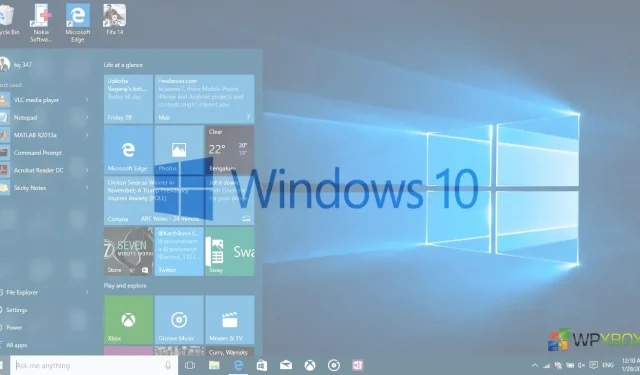
Operētājsistēmā Windows Microsoft ir noteikusi, ka sistēmas atjauninājumi ir obligāti. Ja jūsu ierīcē darbojas sistēma Windows, tā tiks automātiski atjaunināta, tiklīdz Microsoft izlaidīs atjauninājumu. Ideja ir nodrošināt lietotājus ar jaunākajiem instalētajiem drošības ielāpiem un nodrošināt to drošību. Tomēr daži iestatījumi palīdzēs atspējot automātiskos atjauninājumus operētājsistēmā Windows 11/10 vai labākajā gadījumā aizkavēt tos.
Kā atspējot automātiskos atjauninājumus operētājsistēmā Windows 11/10
Iepriekšējā Windows versijā lietotājiem bija jāizlemj, vai lejupielādēt atjauninājumu, instalēt to vai atteikties no tā. Bet ar Windows 10 viss ir mainījies. Tas pats notiek operētājsistēmā Windows 11. Vairāk vai mazāk jūs nevarat darīt neko citu, kā tikai aizkavēt tos, pat ja esat Windows 10 Pro lietotājs. Cilvēki, kas izmanto Windows Home, šajā gadījumā ir bezpalīdzīgi. Bet neuztraucieties! Mēs jums pateiksim dažus trikus, lai izvairītos no šiem automātiskajiem atjauninājumiem.
Pirms turpināt, mēs ļoti iesakām vienmēr lejupielādēt un instalēt atjauninājumus no Microsoft. Tie uzlabo veiktspēju un drošību, novērš kļūdas un pievieno jaunas funkcijas. Apskatīsim pamācību.
- Iestatiet izmērīto savienojumu
- Apturiet vai aizkavējiet funkciju atjauninājumus uz gadu
- Microsoft atjaunināšanas bloķēšanas rīks
- Grupas politikas redaktors
Varat izmantot šīs metodes, lai izslēgtu automātiskos atjauninājumus, atliktu pēdējo atjauninājumu uz dažām nedēļām, gaidītu kļūdu labošanu un instalētu to.
1] Izmantojot mērītu savienojumu
Pēc noklusējuma sistēma Windows jebkuru Wi-Fi vai Ethernet savienojumu uzskata par neierobežotu. Varat to iespējot manuāli, ja izveidojat savienojumu ar jebkuru mobilo tīklāju, lai izvairītos no smagas lejupielādes. Mēs izmantosim to pašu triku, lai iestatītu skaitītāja savienojumu. Veiciet tālāk norādītās darbības.
Operētājsistēmā Windows 10
- Dodieties uz Iestatījumi > Tīkls un internets > Wi-Fi.
- Noklikšķiniet uz “Papildu opcijas”, kas tiks parādīta zem Wi-Fi tīklu saraksta.
- Iestatiet slēdzi “Iestatīt kā izmērītu savienojumu” pozīcijā “Ieslēgts”.
Pēc tam dodieties uz Iestatījumi > Atjaunināšana un drošība > Papildu opcijas > Izslēdziet opciju “Lejupielādēt atjauninājumus, izmantojot skaitītāja savienojumu”.
Tagad sistēma Windows domās, ka jums ir ierobežots interneta savienojums. Tas pārtrauks jūsu sistēmas atjauninājumu lejupielādi. Tomēr, tiklīdz izveidosit savienojumu ar citu Wi-Fi tīklu, atjauninājumi tiks lejupielādēti.
Piezīme. Tas darbojas tikai Wi-Fi, nevis Ethernet savienojumiem.
2] Pauzējiet vai aizkavējiet funkciju atjauninājumus uz gadu
Lai gan atjauninājumi ir obligāti, varat tos apturēt, aizkavēt vai atlikt uz ilgāku laiku.
Operētājsistēmā Windows 10
Atveriet sadaļu Atjaunināšana un drošība, un viena no svarīgajām opcijām ir Apturēt atjauninājumus uz septiņām dienām.
Dodieties uz Papildu opcijas un šeit varat
- Pārtrauciet atjauninājumus uz vairāk nekā mēnesi
- Funkciju atjauninājumi vai jauni atjauninājumi var tikt apturēti uz 365 dienām.
- Kvalitātes atjauninājumi var aizkavēties par 30 dienām.
3] Izmantojot Microsoft atjaunināšanas bloķētāja rīku
Izmantojot šo rīku, varat paslēpt atjauninājumus, un sistēma Windows automātiski neinstalēs slēptos atjauninājumus.
- Lejupielādējiet un instalējiet “Rādīt vai slēpt atjauninājumus” no šejienes.
- Palaidiet rīku, un tas meklēs pieejamos atjauninājumus un ļaus tos paslēpt.
- Noklikšķiniet uz “Slēpt atjauninājumus”> atlasiet atjauninājumus, kurus vēlaties paslēpt, un šie logi netiks instalēti automātiski.
- Sadaļā “Slēptie atjauninājumi” atradīsit atjauninājumus, kas jau ir paslēpti. Varat tos parādīt šeit, un tie netiks instalēti automātiski.
4] Izmantojot grupas politikas redaktoru
Operētājsistēmā Windows iespēja izslēgt automātiskos atjauninājumus pēc noklusējuma nav redzama. Taču, izmantojot šo vienkāršo triku, varat iespējot šo opciju un neļaut savam Windows datoram automātiski lejupielādēt atjauninājumus.
Piezīme. Windows Home lietotājiem nav grupas politikas redaktora, taču jūs varat to lejupielādēt. Izpildiet šo vienkāršo ceļvedi, lai lejupielādētu grupas politikas redaktoru sistēmā Windows Home.
Kad sistēma Windows atrod atjauninājumus, kas attiecas uz šo datoru, lietotāji saņems paziņojumu, ka atjauninājumi ir gatavi lejupielādei. Pēc Windows atjaunināšanas atvēršanas lietotāji var lejupielādēt un instalēt visus pieejamos atjauninājumus.
- Noklikšķiniet uz “Nav konfigurēts” tajā pašā izvēlnē “Konfigurēt automātiskos atjauninājumus”, lai atgrieztos.
Secinājums
Šīs metodes neļauj jūsu datoram ar operētājsistēmu Windows 11/10 automātiski lejupielādēt atjauninājumus, tādējādi palīdzot saglabāt datus. Paziņojiet mums komentāros, ja kaut ko esam palaiduši garām.



Atbildēt